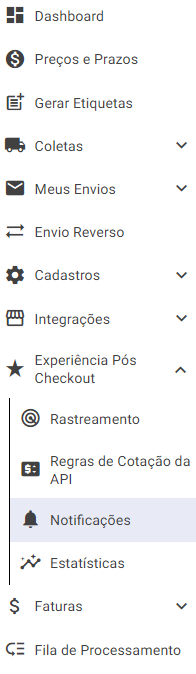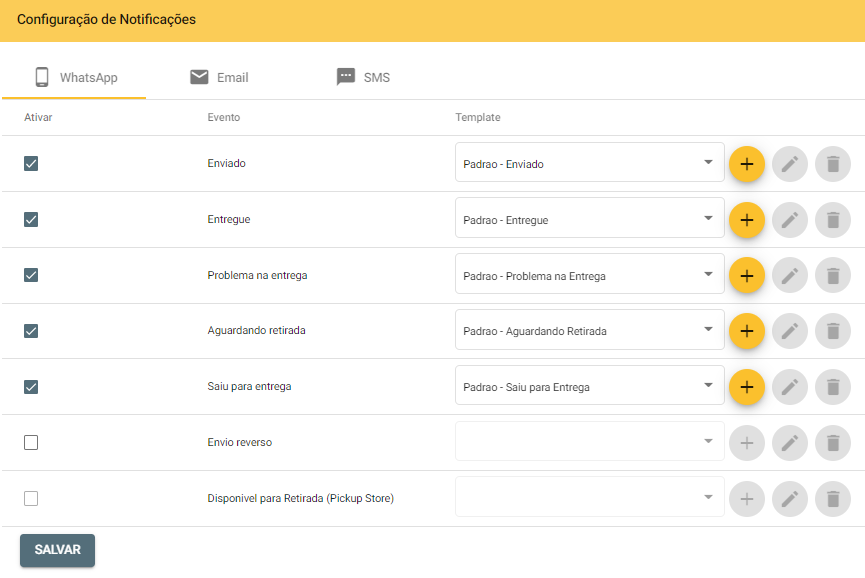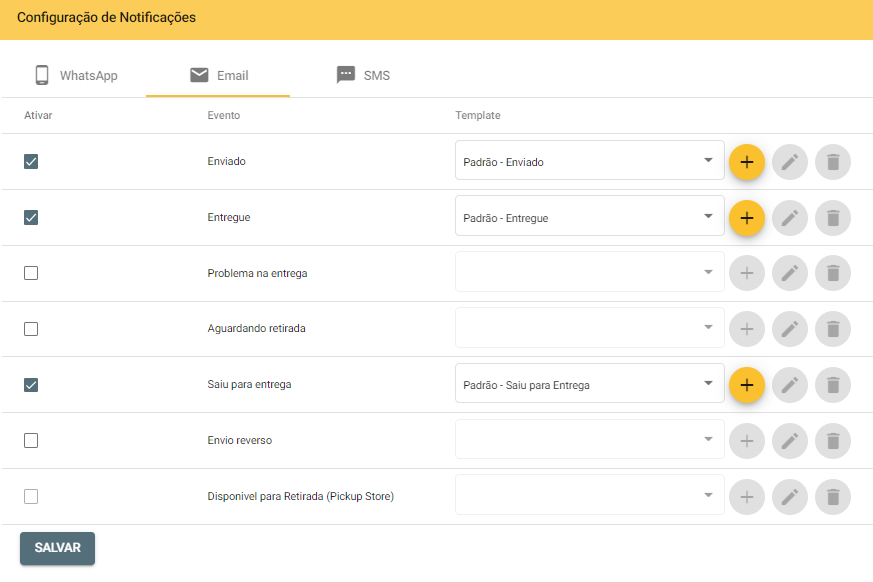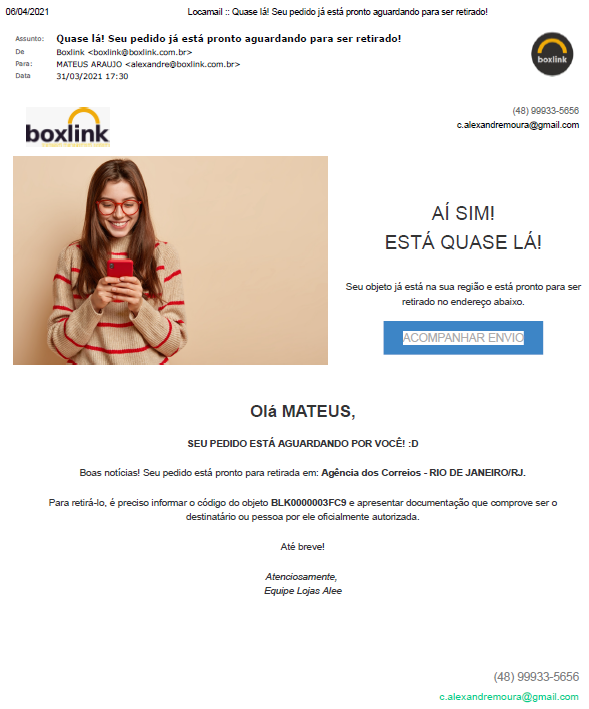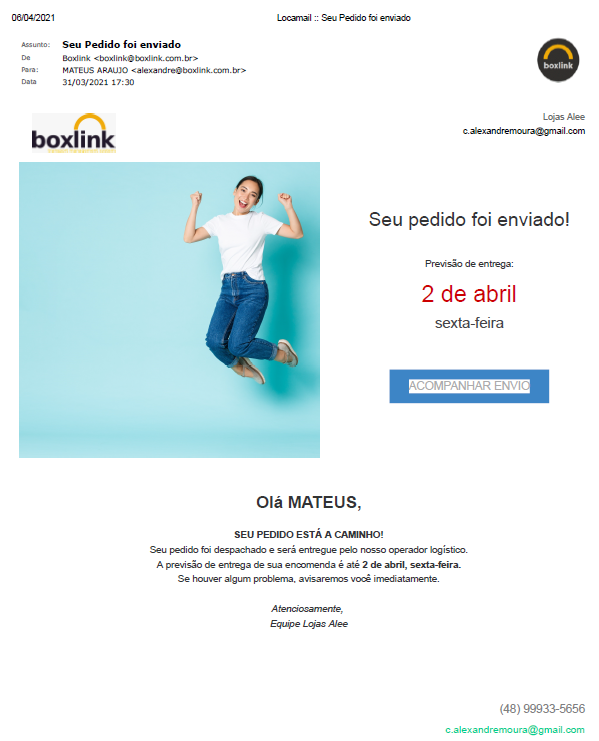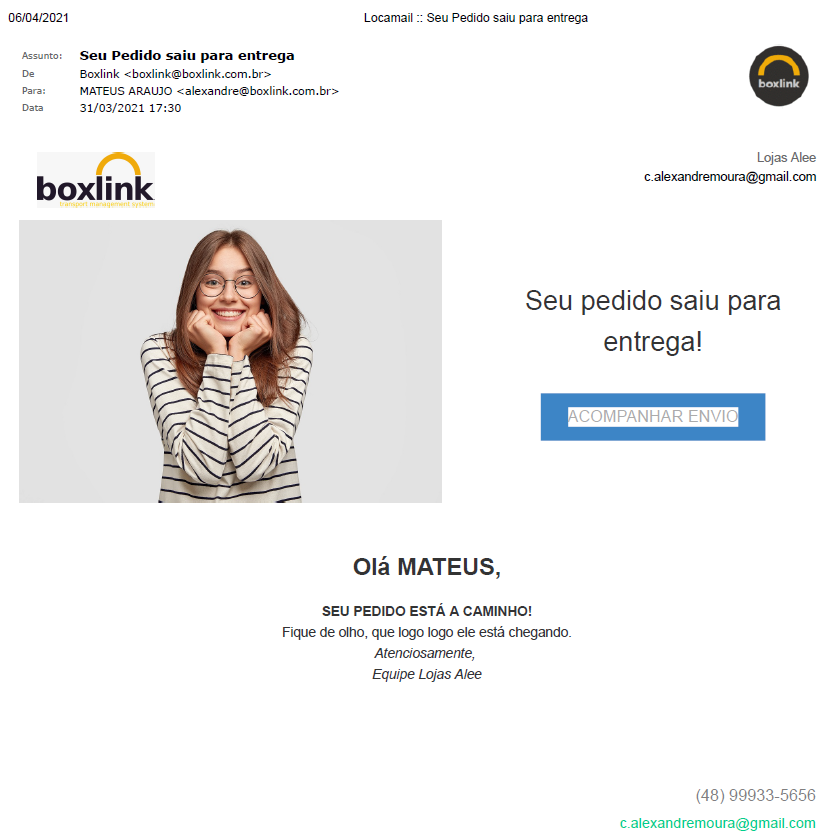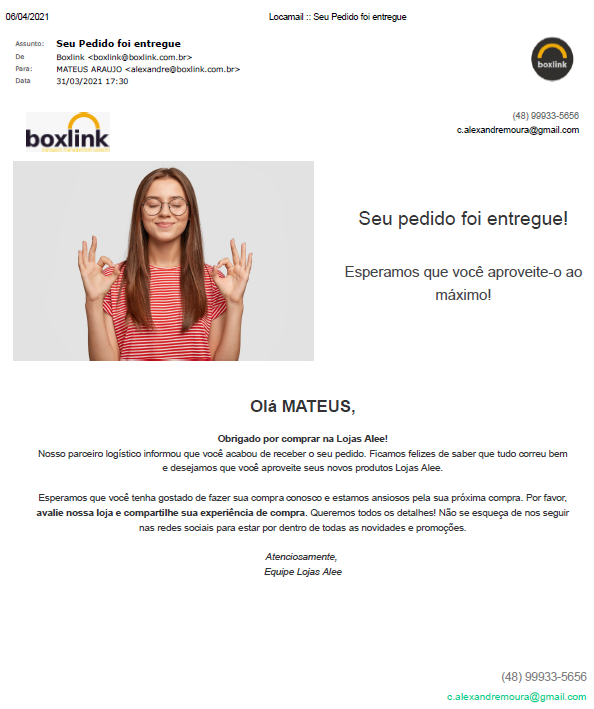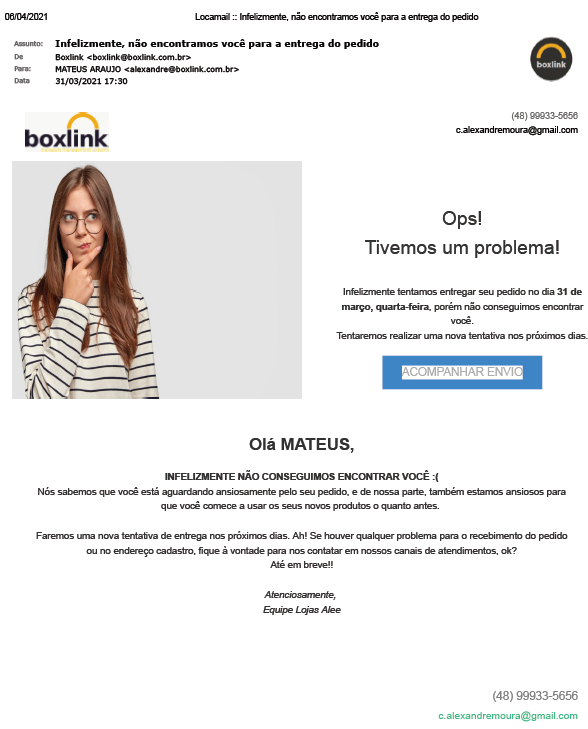Notificações
Para configurar quais notificações deseja enviar e disponibilizar ao seu cliente, por quais meios de comunicação e para cada status da entrega, acesse o menu da barra lateral esquerda e clique em "Experiência Pós Checkout" > "Notificações"
As notificações poderão ser enviadas por "WhatsApp" (1), por "Email" (2) e por "SMS" (3)
1 - WhatsApp
2 - "E-mail"
-
- Na aba "E-mail" selecione quais situações da entrega deseja que o sistema envie e-mail ao seu cliente
- Escolha o "Template" padrão da Boxlink ou crie seu template customizado
- Clique em "Salvar"
Exemplos do "Template padrão Boxlink":
- Pedido aguardando para ser retirado:
- Pedido Enviado:
- Pedido saiu para entrega:
- Pedido Entregue:
- Problemas na entrega:
3 - "SMS"
- Na aba "SMS" selecione quais situações da entrega deseja que o sistema envie notificações por SMS e se utilizará o texto padrão do template da Boxlink ou se sejar criar seu próprio texto, clique no ícone
 e depois clique em "Salvar"
e depois clique em "Salvar"